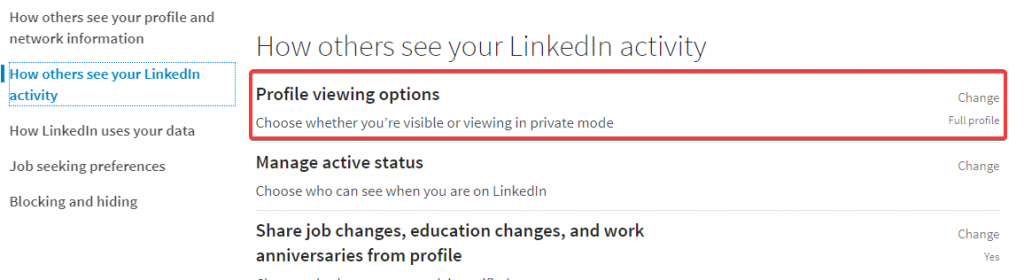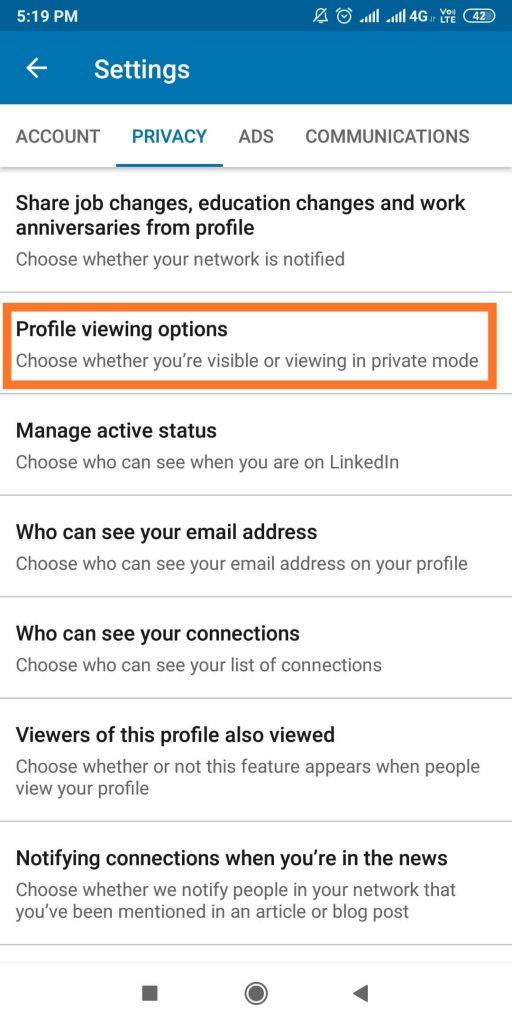Svi znamo koliko je LinkedIn važan u današnjem profesionalnom razvoju. Ljudi koriste portal kako bi dobili informacije o vašem zaposlenju. Prije zapošljavanja ili samo da biste stekli opće znanje o obrazovanju ili poslu osobe.
Jedna od najjednostavnijih metoda je provjeriti profil osobe bez prijave na web stranicu. Možete jednostavno pretražiti ime osobe na Googleu samo s LinkedInom. Dakle, daje vam prikladne veze na profil, a druga osoba stoga ne sazna za to. Ali ovo je ograničen pristup LinkedIn profilu jer nećemo moći pregledavati potpune informacije.
Dakle, da tražite nekoga i ne dopustite mu da dobije obavijest o tome, možete nastaviti čitati. Kao i druge društvene platforme poput Facebooka, Twittera, Instagram ima politiku ne prikazivanja ljudi koji su pogledali vaš profil. Međutim, LinkedIn šalje mail i/ili upozorenje za obavještavanje tko je pregledao vaš profil u smislu povezivanja s vama. Iako je ovo način da olakšamo komunikaciju, neke od nas to je bio razlog za brigu.
Obavezno pročitati:-
6 nevjerojatnih savjeta za poboljšanje vaše LinkedIn igre LinkedIn je jedna od najpoznatijih platformi koja vam pomaže u izgradnji dobrog profesionalnog identiteta. Ovdje su...
Što možemo učiniti ako jednostavno želimo anonimno pogledati nečiji profil. Metodu koju odaberemo zapravo pruža sam LinkedIn. Sve što trebamo učiniti je ručno unijeti neke promjene na našem profilu i spremni smo.
Pročitajmo o tome koji su to koraci i kako ih možemo provesti:
Za web preglednik
Idite na web stranicu “LinkedIn” i prijavite se.
- Idite na web stranicu “LinkedIn” i prijavite se.
- Sada idite na ikonu svog profila i kliknite na nju.
- Odaberite "Postavke i privatnost" na kartici Račun.
- Kliknite "Kako drugi vide vašu aktivnost na LinkedInu" što je druga opcija u kategoriji Privatnost.
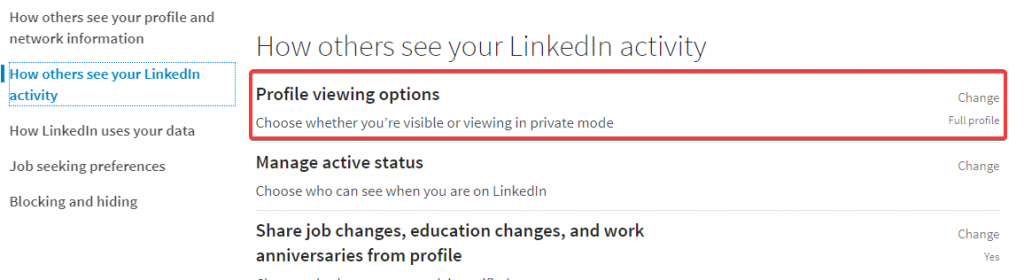
- Prva opcija je "Opcija pregleda profila", tako da idete na nju.
- Odaberite između sljedećih opcija-
- Vaše ime i naslov – Ovo je zadani izbor za vaš LinkedIn profil. U kojem kad god pogledate profil, osobe će u svojim obavijestima biti obaviještene s vašim imenom i mogu vas ponovno posjetiti na vašem profilu.
- Karakteristike privatnog profila – Dakle, dobivate opći pojam kao što je predstavnik industrije s kojom radite. Dakle, sada je druga osoba obaviještena s ograničenim znanjem da je osoba iz XYZ industrije pogledala vaš profil, a da joj nije dala vaše ime...
- Privatni način rada – anonimni član LinkedIn-a – da uvijek pretražujete web-stranicu, a da nitko ne zna. Ovako nitko ne sazna da ste vi taj koji je posjetio njihov LinkedIn profil.
Obavezno pročitati:-
Kako onemogućiti obavijesti aplikacije LinkedIn u sustavu Windows...
Za mobilnu aplikaciju
- Pokrenite aplikaciju LinkedIn i prijavite se.
- Sada dodirnite ikonu svog profila u gornjem lijevom kutu.
- Odaberite prikaz profila, ovo će vas odvesti na stranicu profila.
- Idite na opciju Privatnost na gornjoj traci i kliknite na nju.
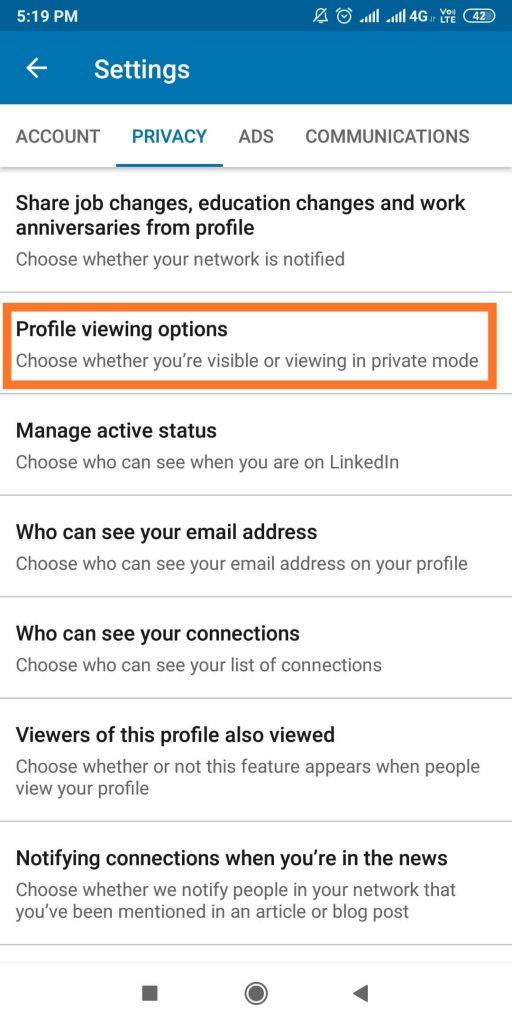
- Slično kao u web pregledniku, sada idete na "Opciju pregleda profila".
- Ovo otvara iste tri opcije koje možete odabrati.
- U skladu s tim odaberite da budete anonimni na popisima pregleda profila ljudi.
Obavezno pročitati:-
LinkedIn sada može savjetovati vaš sljedeći korak u karijeri Dobijte savjet stručnjaka za mentorstvo i oblikujte svoju karijeru uz Career Advice, potpuno novu značajku LinkedIna.
Dakle, naš cilj je postignut odabirom Privatnog načina rada i sada možemo gledati tuđe profile na LinkedInu, a da oni to ne saznaju. Sada kada odete na njihov profil, bit će im naznačeno da je netko pogledao njihov profil. Ali kada provjere obavijest, neće dati vaše ime, umjesto toga kaže da je Anonimni profil pregledao vaš profil.
Budući da smo odlučili ne obavijestiti ljude o našem posjetu, to nam također ograničava da vidimo bilo kakve posjete našem profilu. Ovo je jedan nedostatak koji se sada može ispraviti dobivanjem Premium verzije LinkedIna. Nadogradnjom na plaćenu premium uslugu koju pruža LinkedIn, dopušten vam je pregled popisa posjetitelja vašeg profila tijekom 90 dana. Ova usluga je besplatna za korištenje prvih mjesec dana i predlažemo da je isprobate sada.
Također pročitajte: Kako blokirati nekoga na LinkedInu bez posjeta njegovom profilu
Zaključak
LinkedIn trenutno ima preko 500 milijuna korisnika diljem svijeta. Stoga im je potreba da ga učine jednostavnim za korištenje uvijek bio zadatak broj jedan. Napravili su nekoliko promjena od 2002. godine kada su započeli prema praćenju korisnika. Ova osobina je korisna mnogima kada ne žele da drugi znaju kada su u posjeti. Zaposlenici, kolege ili studenti koga god želite pretražiti na LinkedInu bez brige da će to znati.